विंडोज 7 और विस्टा में विंडोज सिस्टम फाइल को बदलना एक मुश्किल काम है, खासकर शुरुआती लोगों के लिए। किसी को फ़ाइल का स्वामित्व लेने की आवश्यकता होती है और फिर फ़ाइल को कस्टम के साथ बदलने की आवश्यकता होती है। हालांकि कमांड प्रॉम्प्ट का उपयोग करके स्वामित्व लेने और फ़ाइल को बदलने के तरीके हैं, तीसरे पक्ष की उपयोगिता का उपयोग करना बेहतर विकल्प है।

विंडोज 7 में सिस्टम फाइलों को बदलने के लिए काफी कुछ फ्री टूल्स उपलब्ध हैं। विंडोज 7 सिस्टम फाइल रिपल्सर, ग्लास रिपल्सर, और सी 7 फाइल रिप्लेजर वे उपकरण हैं, जिन्हें हम आए दिन बनाते हैं। आज, हम यहां एक और स्मार्ट टूल साझा करने के लिए हैं जो आपको सिस्टम फ़ाइल को संदर्भ मेनू (राइट-क्लिक मेनू) से बदलने की अनुमति देगा।
TWC पर हमारे दोस्तों द्वारा विकसित राइट-क्लिक रिप्लेसमेंट, विंडोज 7 के लिए एक छोटा सा प्रोग्राम है जो आपको सिस्टम फाइल्स को बदलने में मदद करता है जिनका उपयोग किया जा रहा है। एक बार स्थापित होने के बाद, यह बदलें और संदर्भ मेनू में विकल्पों के साथ बदलें को देखने के लिए फ़ाइल पर राइट-क्लिक करें। चयनित फ़ाइल को एक नए के साथ बदलने के लिए एक विकल्प चुनें।
और सबसे अच्छी बात यह है कि, यह वास्तव में फ़ाइल को बदलने से पहले मूल फ़ाइल का बैकअप उत्पन्न करेगा।
राइट-क्लिक रिप्लेसमेंट का उपयोग कैसे करें:
चरण 1: डाउनलोड करें, और RightClickReplace यह फ़ोल्डर प्राप्त करने के लिए ज़िप फ़ाइल को निकालें।
चरण 2: RightClickReplaceThis.exe चलाएं और इसे बदलने के लिए विकल्प स्थापित करें और संदर्भ मेनू फ़ाइल के विकल्प के साथ बदलें को जोड़ें।

चरण 3: उस फ़ाइल पर राइट-क्लिक करें जिसे आप बदलना चाहते हैं और फिर या तो रिप्लेस करें या रिप्लेस करें विकल्प को राइट-क्लिक करके राइट-क्लिक करें लॉन्च करने के लिए राइट-क्लिक करें जिससे आप नई फ़ाइल स्थान पर ब्राउज़ कर सकें।
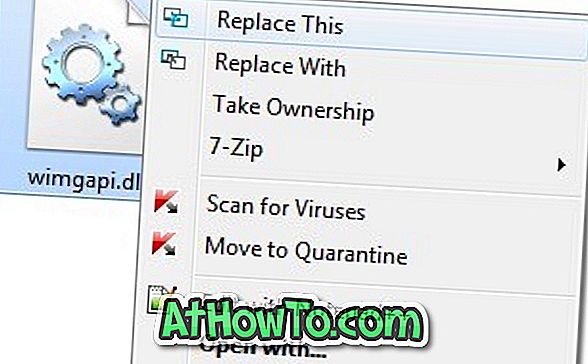
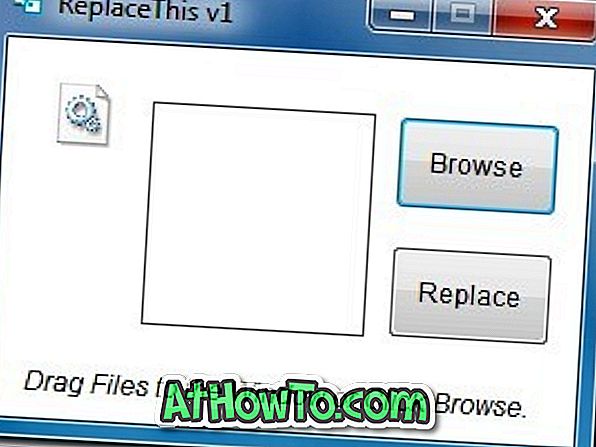
चरण 4: नई फ़ाइल के साथ चयनित फ़ाइल को बदलने के लिए बदलें बटन पर क्लिक करें।
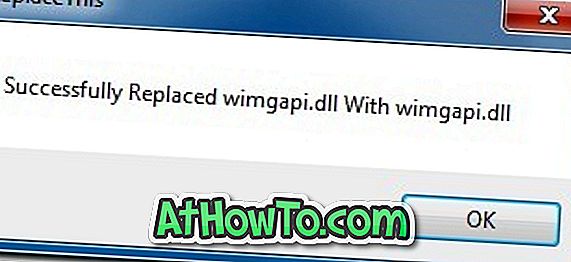
Windows 7 के x86 और x64 दोनों संस्करणों पर राइट-क्लिक रिप्लेसमेंट टूल काम करता है।
नोट: इसे प्रतिस्थापित करने के लिए और संदर्भ मेनू से विकल्पों को बदलने के लिए, बस RightClickReplaceThis.exe फ़ाइल फिर से चलाएँ और अनइंस्टॉल बटन पर क्लिक करें।














